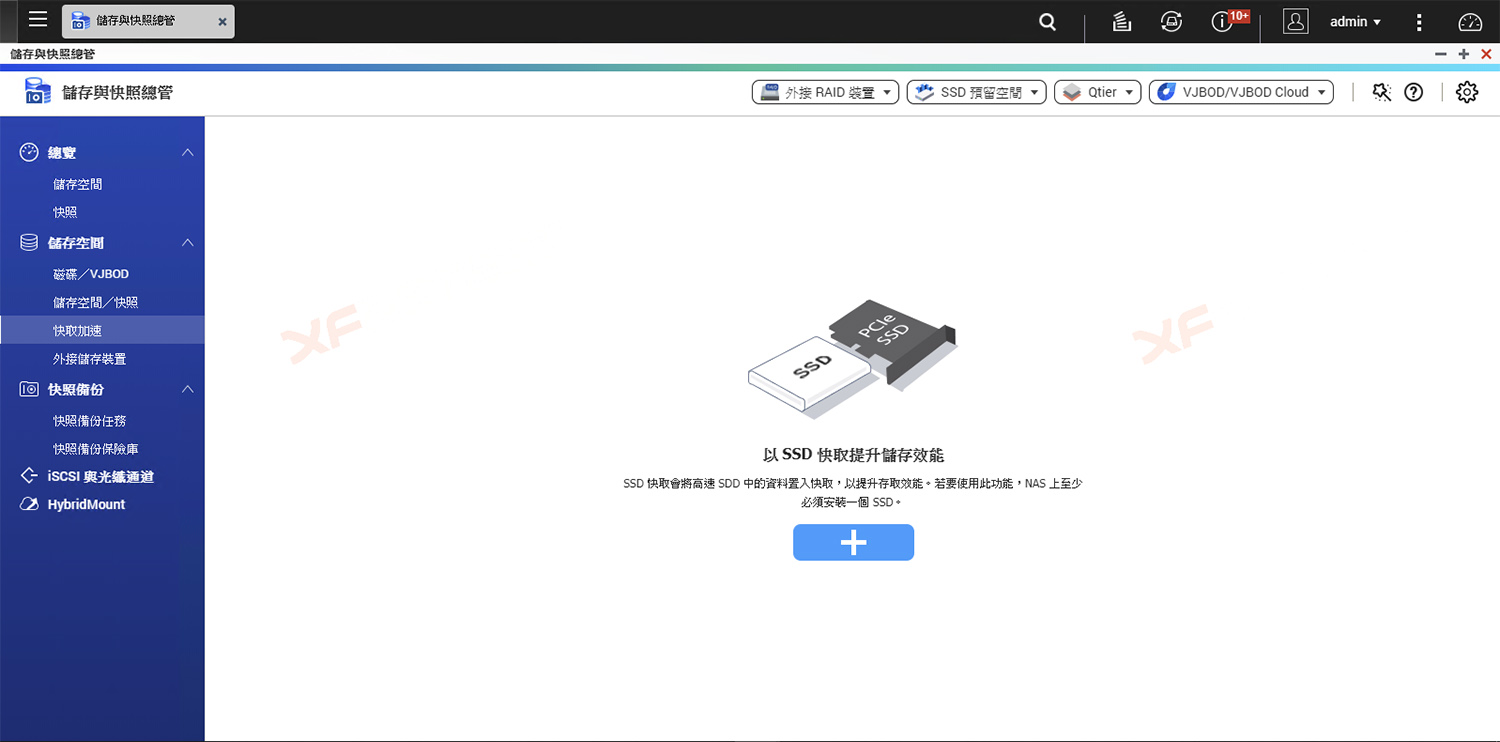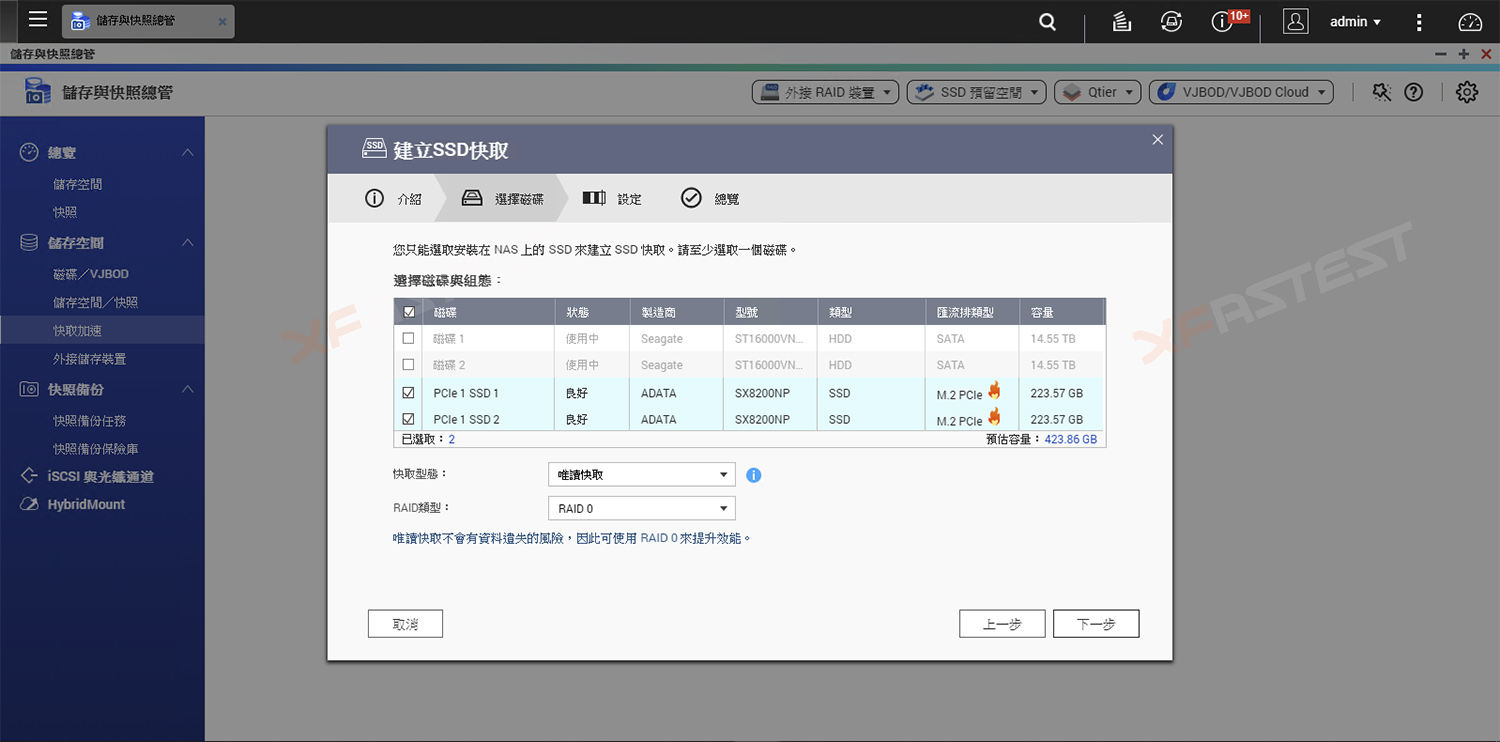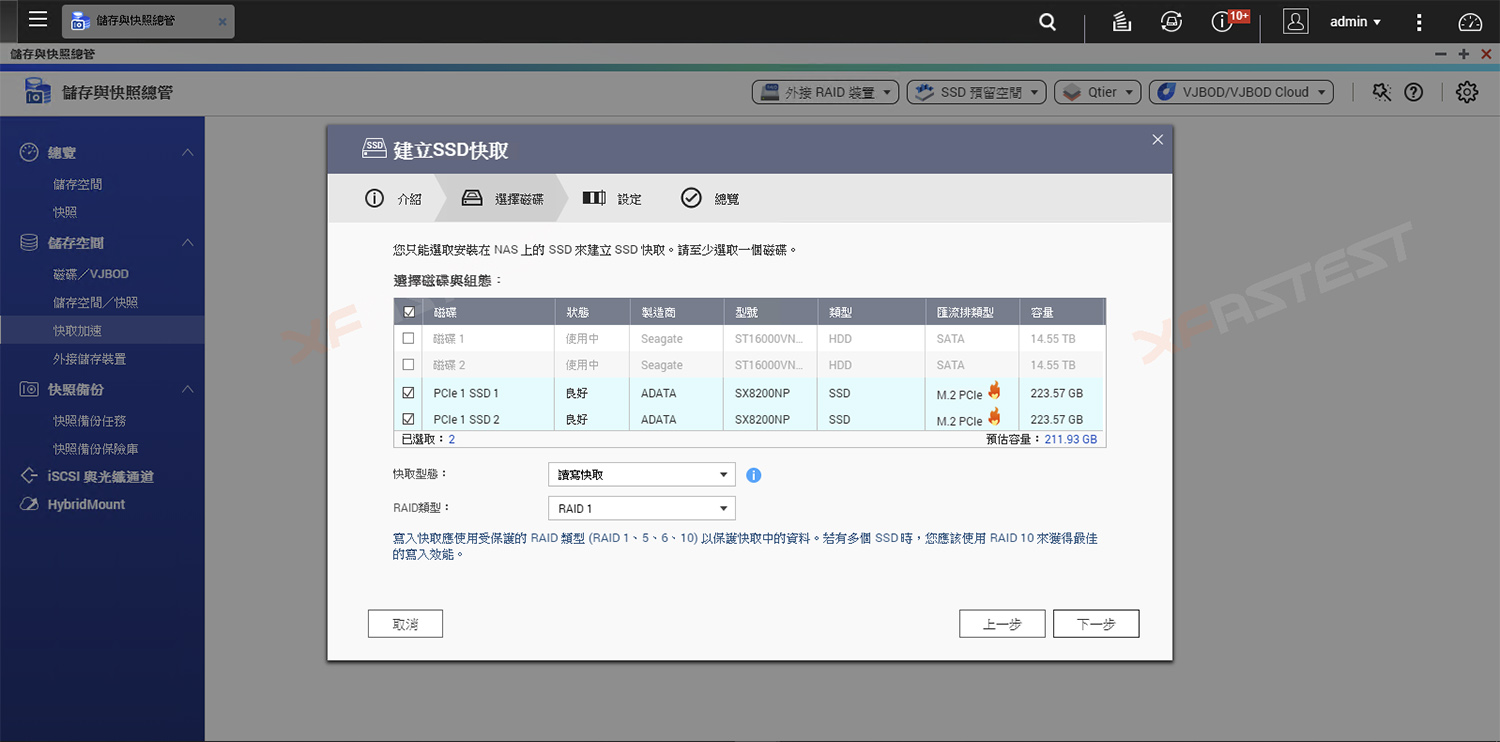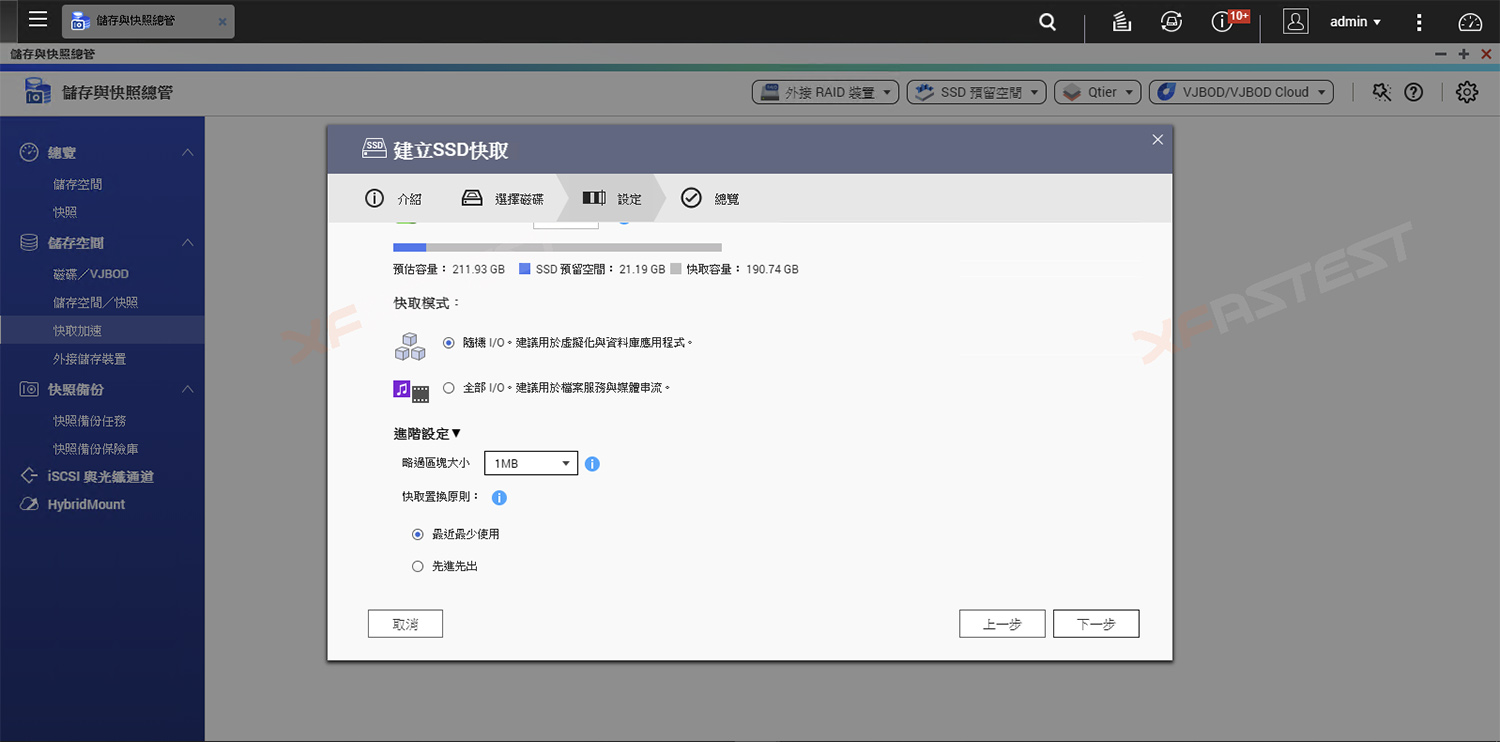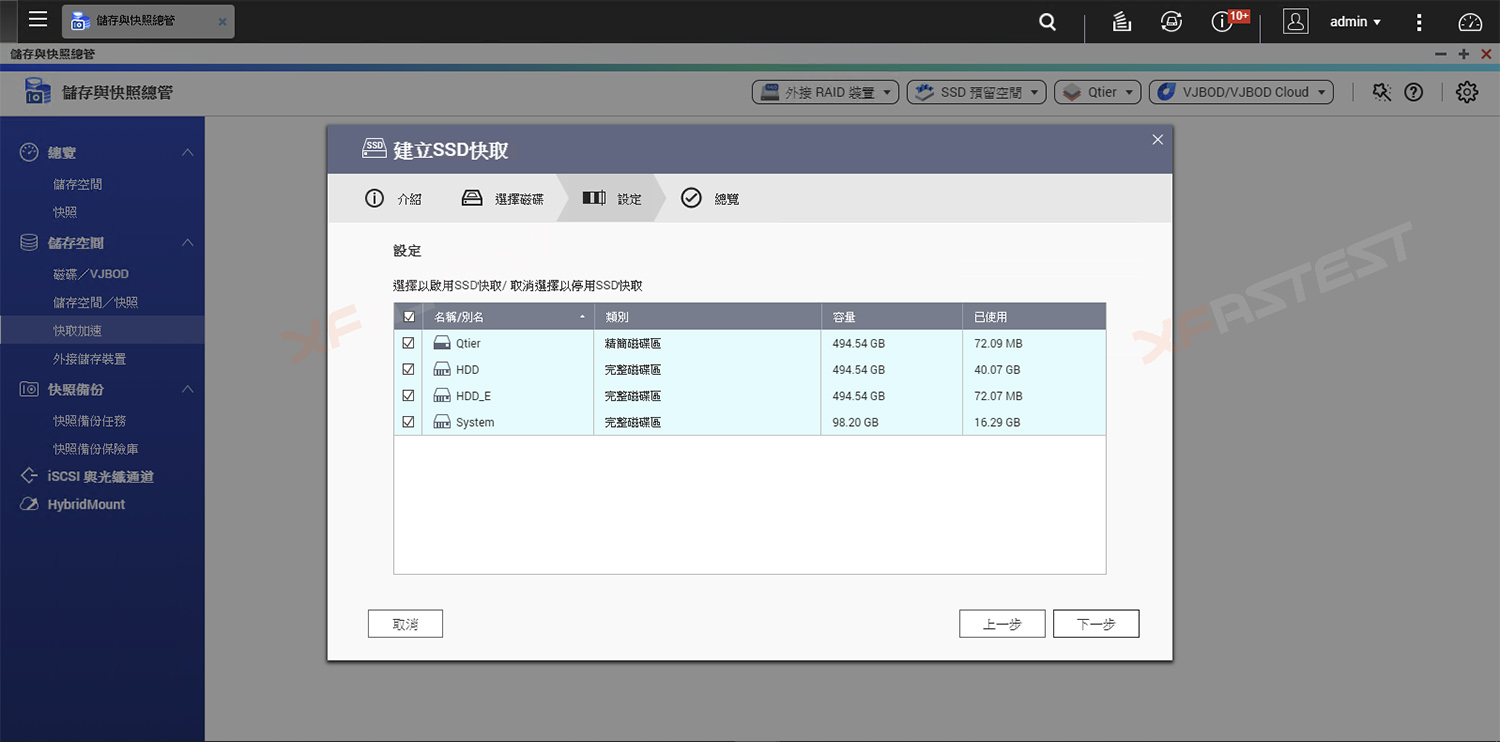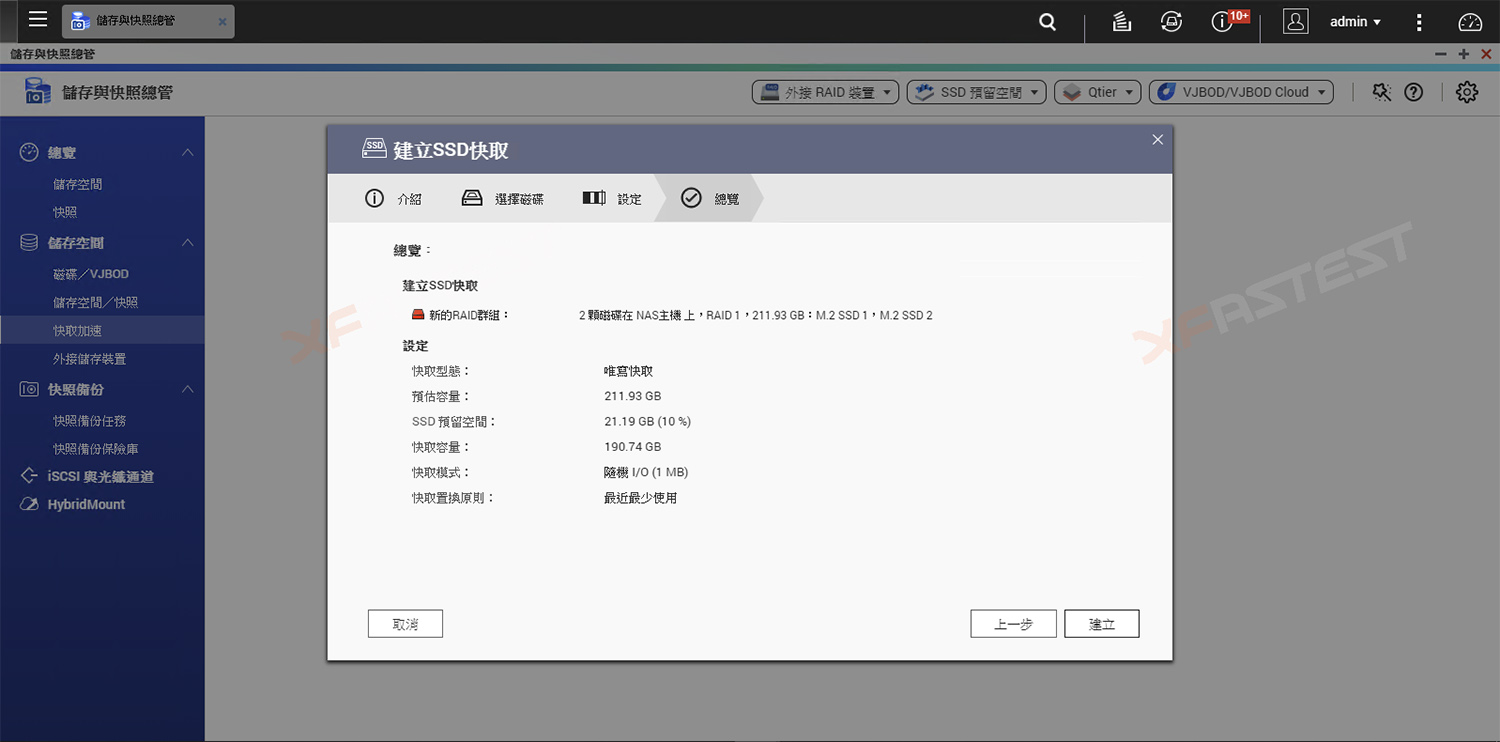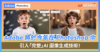SSD Cache 設定教學 (QTS 4.4.x)
- 首先打開「儲存及快照總管」,點選「快取加速」,再按「+」。
- 官方SSD Cache簡介
- 唯讀快取
- 讀寫快取
- 唯寫快取
在QNAP NAS建立SSD Cache其實很簡單,首先打開「儲存及快照總管」,點選「快取加速」,再按「+」。
按「+」後,會跳出「建立SSD快取」介紹視窗,按下一步選擇要加入成為SSD Cache的SSD,再於下方選擇「快取型態」。由於唯讀快取在SSD損壞的情況下不會造成數據損毀,因此可以放心選擇沒有數據保護功能的RAID層級,如RAID0,單獨SSD等。而讀寫快取及唯寫快取在數據未回寫的情況下,如果有SSD損壞會有嚴重後果,所以一定要選擇有數據保護功能的RAID層級,如RAID1、RAID5、RAID6、RAID10,以降低風險。對效能有要求的話,則建議安裝4個SSD並設定為RAID10。
- 設定SSD預留空間
- 設定快取模式及區塊大小
QNAP 在 QTS 4.3.5 後引入了 SSD 預留空間功能,這個功能是透過保留SSD的空間,去避免SSD因爆滿而造成跌速的情況,同時可以避免或減輕寫入放大問題帶來的影響,延長SSD壽命。當然,最高階的企業級的SSD並不會因寫滿而跌速,但一般用家很多時候都是選購主流級的SSD,因此這裡可以啟用 SSD 預留空間功能(隨便設定10%~20%),預留部分空間作提升寫入效能及延長SSD壽命之用。而設定的比率,可以預先用QTS 內建的 SSD分析工具進行測試(需花費數小時,視SSD容量及測試模式而定),以便設定一個合適的比率。
在快取模式方面,因硬碟的循序I/O (Sequence I/O) 效能良好,所以在硬碟數量足夠的情況下,選擇加速隨機I/O已經可以。因硬碟數量再多,也不會比NVMe SSD的寫入速度快,所以如果你安裝了大容量的NVMe SSD(1TB以上),選擇加速全部I/O絕對是一個好選擇。
進階設定:
在快取置換原則方面,這是決定當SSD Cache爆滿後,要刪掉哪個快取檔案的方法;LRU (Least Recently Used, 最近最少使用) 會保留最常用的快取區塊,淘汰最不用用的區塊;而FIFO (First in, First Out, 先進先出) 則是淘汰最先寫入快取的區塊。一般建議使用LRU,即使LRU會使用較多的系統資源,但為求達成較高的快取命中率,設定成LRU還是值得的。
而略過區塊大小如沒有特別需要,則不用修改設定。如若要設定的話,不用設定得太大,一般1M已經足夠,這樣還可以避免SSD Cache寫滿而造成的掉速問題。
- 一組SSD Cache可以同時加速多個磁碟區/iSCSI LUN
- 建立前作最後確認
- 留意警告,SSD上的資料會被清除,在SSD Cache啟用的狀態下移除SSD也有機會令資料損毀
只需要按以上簡單的步驟,就可以完成建立SSD Cache。在這補充一些QNAP SSD Cache的使用上的細節:
- 在建立或移除SSD Cache的時候,並不會中斷任何系統服務
- 當「讀寫快取」、「唯讀快取」的SSD RAID Group進入降階(Degrade)狀態,會立刻回寫資料,再自動轉換成「唯讀快取」,保障資料安全
- 更換SSD RAID Group內損壞的SSD後,會自動恢復,不會中斷任何系統服務
- 一組SSD Cache可以同時加速多個磁碟區/iSCSI LUN
- 切勿在未停用SSD Cache的情況下移除SSD,以免造成資料損毀